In Zeiten der Telearbeit ist es wichtig, dass ein VNC-Server auf einem System wie Fedora läuft. Deshalb zeigen wir Ihnen heute, wie Sie den X11vnc-Server in Fedora 35 installieren.
Was ist ein X11vnc-Server?
Gemäß dem GitHub-Profil der Anwendung:
x11vnc ermöglicht die Fernanzeige und Interaktion mit echten X-Displays (d. h. einem Display, das einem physischen Monitor, einer Tastatur und einer Maus entspricht) mit jedem VNC-Viewer. Auf diese Weise spielt es für Unix/X11 die Rolle, die WinVNC für Windows spielt.
Das heißt, dass dieses Tool das VNC-Protokoll verwendet, um einen Remote-Desktop bereitzustellen und somit unseren Computer problemlos von einem anderen aus zu verwalten.
Heutzutage muss diese Art von Tools konfiguriert werden, um technischen Support aus dem Internet bereitzustellen. Sie fragen sich vielleicht, ob dies sicher ist, und die Antwort lautet ja, da es über eine integrierte SSL/TLS-Verschlüsselung und 2048-Bit-RSA-Authentifizierung verfügt, einschließlich VeNCrypt-Unterstützung.
Der Vorgang ist dank Fedora 35 mühelos durchzuführen. Also los geht's.
Installieren Sie den X11vnc-Server auf Fedora 35
Bevor wir irgendetwas am System tun, müssen wir das System vollständig aktualisieren.
sudo dnf update
Glücklicherweise ist X11vnc in den offiziellen Fedora 35-Repositories verfügbar, sodass wir keine Probleme bei der Installation haben werden. Zusätzlich zum offiziellen Paket müssen wir die net-tools einbinden Paket, das einige Netzwerk-Tools bereitstellt.
sudo dnf install x11vnc net-tools
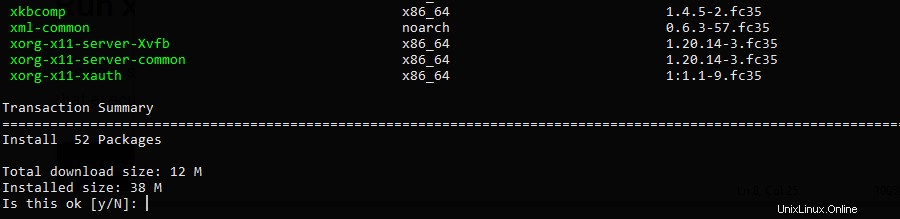
Nachdem Sie also den Installationsvorschlag angenommen haben, können Sie die Anwendung ausführen.
Um die installierte Version zu überprüfen, führen Sie
ausx11vnc --versionBeispielausgabe:
x11vnc: 0.9.16 lastmod: 2019-01-05
X11vnc läuft unter Port 5900 Sie müssen es also in der Firewall öffnen.
x11vnc auf Fedora 35 ausführen
Da die Anwendung bereits installiert ist, müssen wir vor der Einrichtung ein wenig konfigurieren.
Dazu muss ein Passwort erstellt werden, mit dem der Client auf den Server zugreift.
x11vnc -storepasswd Ausgabe:
Enter VNC password:
Verify password:
Write password to /home/user/.vnc/passwd? [y]/n y
Password written to: /home/user/.vnc/passwdEs muss ein starkes und sicheres Passwort sein. Auf dem Ausgabebildschirm sehen Sie den Pfad, in dem das Passwort gespeichert wird.
Starten Sie dann die Anwendung wie folgt
sudo x11vnc -auth guess -forever -loop -noxdamage -repeat -rfbauth /home/user/.vnc/passwd -rfbport 5900 -sharedDarin geben wir den Port an und erteilen einem Gast Zugriffsberechtigungen. Wir geben auch den Pfad an, wo das Passwort gespeichert ist.
Was jetzt noch übrig bleibt, ist der Zugriff von einem Client-Computer über die IP-Adresse und das Passwort, die wir definiert haben.
Deinstallieren Sie X11vnc vom System
Wenn Sie es vorziehen, nichts mehr über die Anwendung zu erfahren, wird empfohlen, sie vom System zu deinstallieren. Um dies abzuschließen, müssen wir den folgenden Befehl ausführen.
sudo dnf remove x11vncDarüber hinaus ist es ratsam, die Datei zu entfernen, in der das Passwort gespeichert ist.
rm /home/user/.vnc/passwdSchlussfolgerung
Dank dieses Beitrags haben Sie gelernt, wie man x11vnc auf Fedora 35 installiert. Sie können also einen Server oder Computer mit Fedora 35 fernverwalten. Wenn Sie es außerdem vorziehen, es nicht mehr zu verwenden, können Sie es sicher deinstallieren.
Danke fürs Lesen und hilf uns zu wachsen, indem du diesen Beitrag teilst.